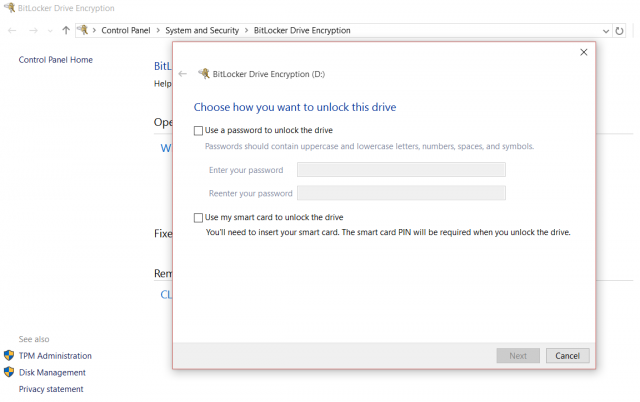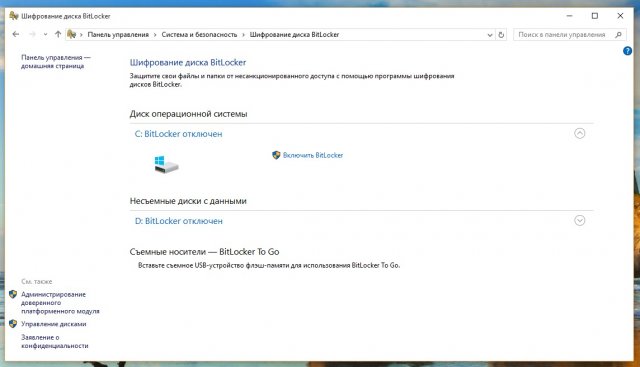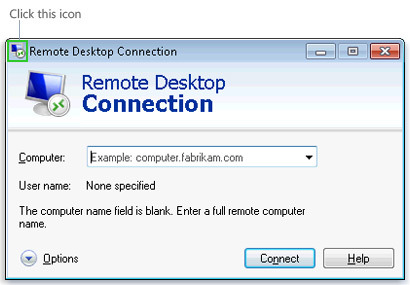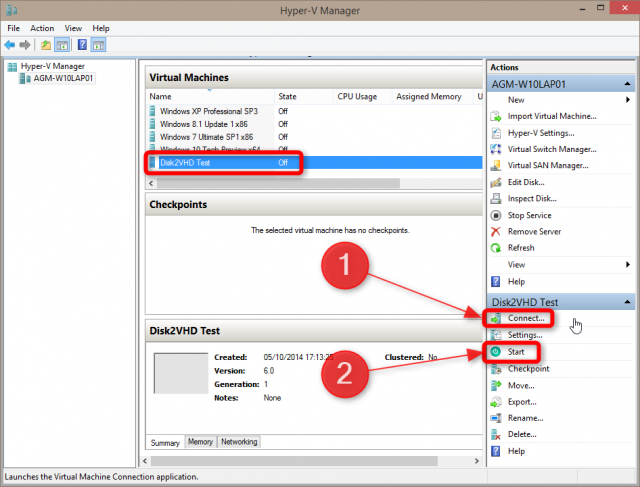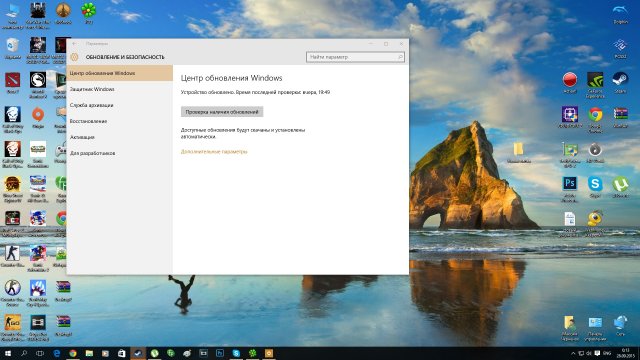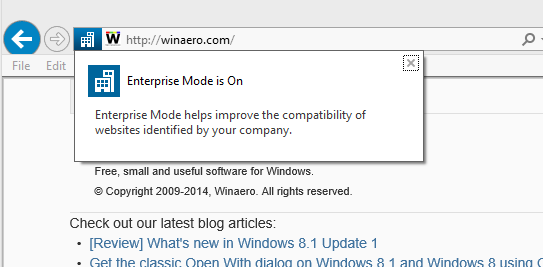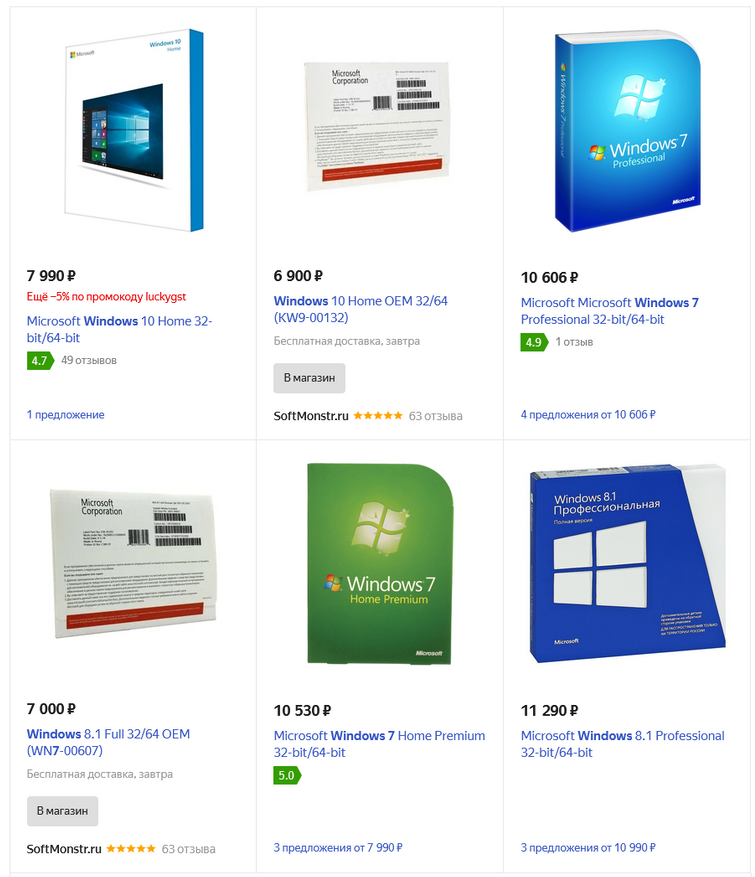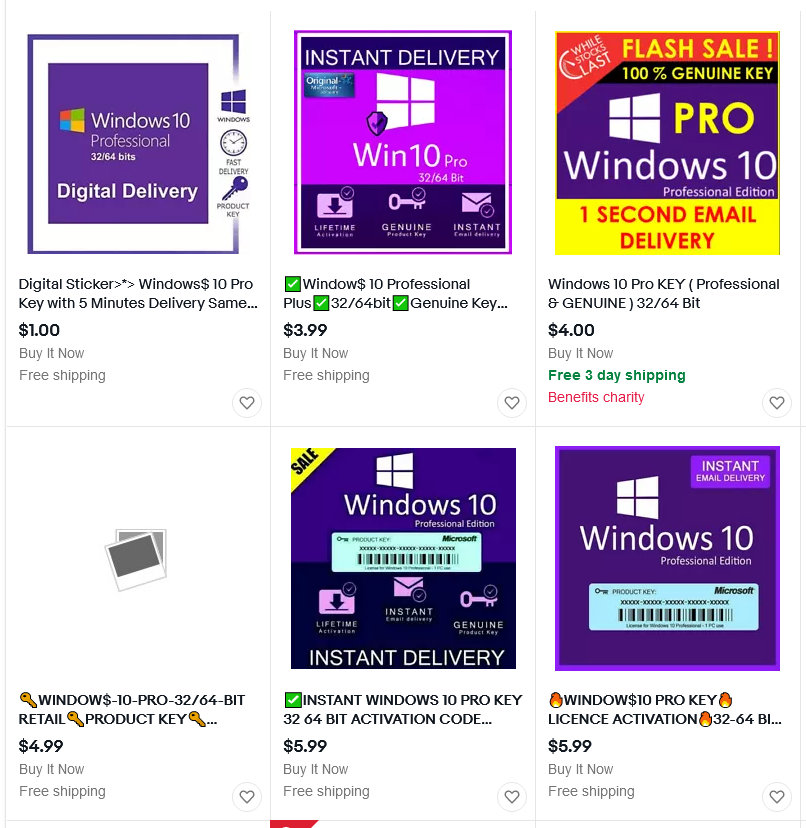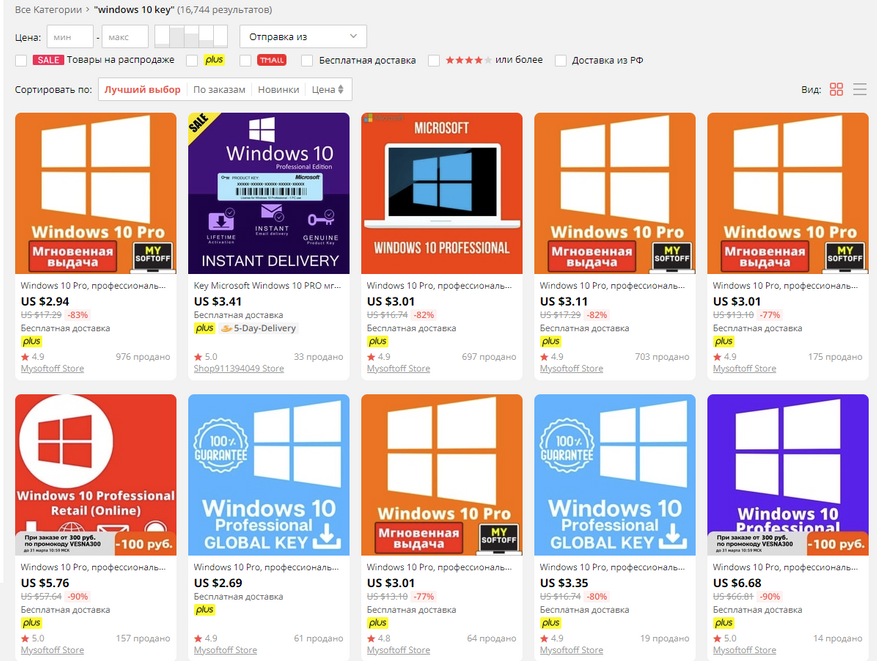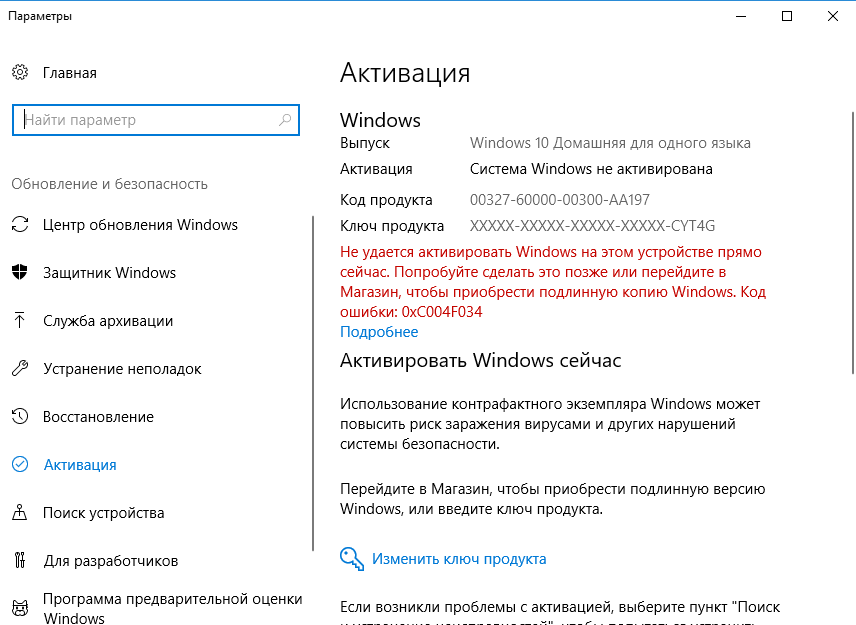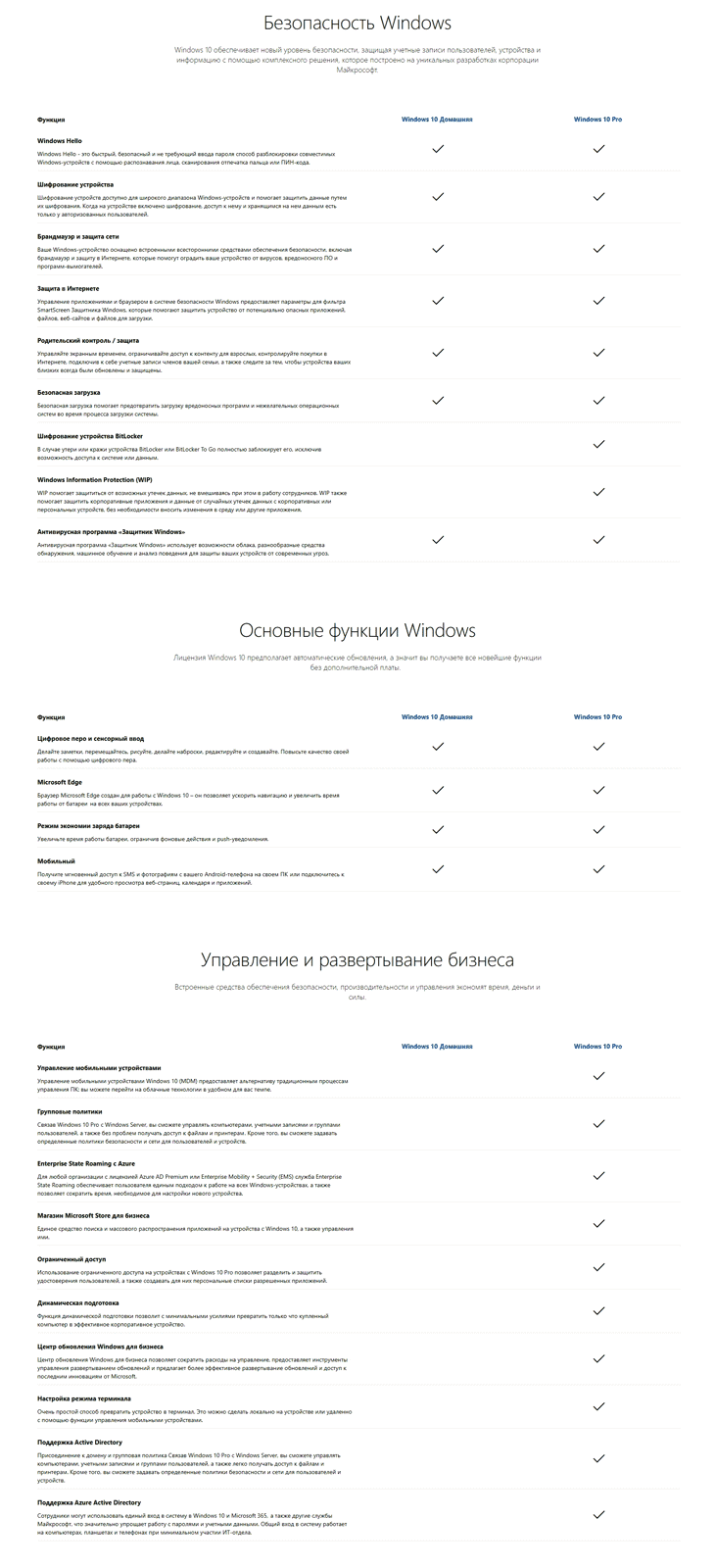Этот материал написан посетителем сайта, и за него начислено вознаграждение.
Читая ветку нашей конференции, посвященную Windows 10, я наткнулся на посты пользователя, который утверждал, что легкая версия Windows 10 Home работает заметно быстрее обычной Windows 10 Pro. Это звучит вполне логично, ведь в Windows 10 Home вырезано довольно много компонентов и служб.
Сайт Microsoft дает вот такую таблицу вырезанных компонентов и функций:
рекомендации
3070 Gigabyte Gaming за 50 тр с началом
MSI 3050 за 25 тр в Ситилинке
3080 дешевле 70 тр — цены снова пошли вниз
3070 Gainward Phantom дешевле 50 тр
13700K дешевле 40 тр в Регарде
16 видов <b>4070 Ti</b> в Ситилинке — все до 100 тр
3060 Gigabyte Gaming за 30 тр с началом
13600K дешевле 30 тр в Регарде
4080 почти за 100тр — дешевле чем по курсу 60
12900K за 40тр с началом в Ситилинке
RTX 4090 за 140 тр в Регарде
Компьютеры от 10 тр в Ситилинке
3060 Ti Gigabyte за 42 тр в Регарде
3070 дешевле 50 тр в Ситилинке
Большинство вырезанных функций и компонентов не особо нужны домашнему пользователю. А часть функций, к примеру «Групповые политики», можно при желании вернуть в Windows 10 Home.
Мои постоянные читатели знают, что я люблю эксперименты с операционными системами и постоянно нахожусь в поиске «идеальной ОС», и не проверить информацию о более быстрой работе Windows 10 Home я не мог.
Сильнее всего разница в скорости работы Windows 10 будет видна на слабом «железе», к примеру, на ноутбуке. До сих пор немало пользователей используют ноутбуки с двумя ядрами, 4 Гб ОЗУ и жестким диском в качестве накопителя, и я решил имитировать такой устаревший ноутбук с помощью виртуальной машины.
Я создал две абсолютно идентичные виртуальные машины для Windows 10 Home и Pro с двумя ядрами Ryzen 5 1600, 4 Гб ОЗУ и 60 Гб диском, созданном на реальном HDD.
Скачав средство MediaCreationTool 20H2 с сайта Microsoft я приступил к установке Windows на виртуальные машины. Версию Home (Домашняя) или Pro можно выбрать из стандартного iso-файла с Windows 20H2.
Даже на жесткий диск виртуальной машины версия Windows 10 October 2020 Update ставится довольно быстро, есть ощущение, что она выигрывает в скорости установки у более старых версий.
Начиная с Windows 10 версии 1903 создать локальный аккаунт при установке Home-версии стало затруднительно. Такая возможность появляется только при отсутствии интернета при установке Windows. Имейте это ввиду. Для минимального различия версий, я установил и Windows 10 Home, и Pro с онлайн-аккаунтом.
Никаких твиков систем я не проводил, включил только вход без пароля, и дав Windows на виртуальных машинах полчаса на апдейты и телеметрию.
Windows 10 Home

Windows 10 Home потребляет в таком режиме около 1.6 Гб ОЗУ. Сразу после установки я видел цифры в 1.3-1.4 Гб, но после первой же перезагрузки повторить такое малое потребление ОЗУ уже не получилось. ОС «съедала» не менее 1.6 Гб после неоднократных перезагрузок.
Процессор периодически загружается фоновыми процессами, что видно как «всплески» на графике. Запущено около 125 процессов.
Накопитель, после того как я дал Windows «настояться» полчаса, загружен не сильно и система работает довольно шустро.
На системном диске занято всего 18 Гб с учетом файлов подкачки и гибернации. А самое главное — загрузка ОС до появления «Рабочего стола» занимает всего 19 секунд. Для жесткого диска это отличный результат!
Windows 10 Pro
Windows 10 Pro потребляет около 1.7 Гб ОЗУ.
Запущено 130 процессов, на 5 больше, чем у Home-версии, но сказать, что загрузка процессора более заметна — нельзя. Все те же периодические «всплески» загруженности.
На диске Windows 10 Pro занимает 18.2 Гб, всего на 200 МБ больше Home-версии. А загрузка до «Рабочего стола» составляет все те же 19 секунд.
Интересно было то, что у Windows 10 Pro автоматически была включена более темная тема с прозрачностью. У Home-версии — светлая.
Выводы
Разницу вы видели сами на скриншотах — 200 МБ дискового пространства, 100 МБ ОЗУ и дополнительные 5 процессов. Честно сказать, я ожидал от Home-версии большего и несколько разочарован. На более мощном ПК или ноутбуке эту разницу и не почувствовать вовсе.
Получается, что причин для специального выбора Windows 10 Home нет, прирост скорости она даст мизерный. Но многие ноутбуки изначально поставляются именно с такой версией Windows 10, и сказать, что Windows 10 Home сильно проигрывает по функциям Windows 10 Pro тоже нельзя, ведь самое востребованное — «Групповые политики», можно интегрировать в Windows 10 Home.
А вот различия версий Windows 10 Pro и Windows 10 Enterprise уже более заметны и функции там есть гораздо более «вкусные», такие, как AppLocker или BranchCache. Но это тема уже для другого блога.
Этот материал написан посетителем сайта, и за него начислено вознаграждение.
Репутация
5824
Россия, Рязань
Новое — лучшее
1
05.11.2017
Достоинства:
Высокое быстродействие, оптимизация под SSD, дружелюбный интерфейс
Недостатки:
Вместе с операционной системой устанавливаются программы, не имеющие никакого отношения к ней, и установку которых невозможно отменить опционально
Никогда не был сторонником консервативного подхода. Ни в чём. Ведь всё новое кто-то придумывает, старается сделать лучше, качественнее. Да, бывают и исключения. Например, когда «новое» делает человек, которые и старого ничего не знает. Но в…
Репутация
6645
Россия, на Урале
Никуда от нее не денешься.
3
15.11.2018
Достоинства:
Лицензионная, продавалась вместе с ноутбуком. При правильной установке и наладке работает хорошо и шустро. Поддерживает новое оборудование. При ручном отключении шпионских функций перестает шпионить за пользователем.
Недостатки:
Обновлять следует вручную раз в год, а не ежедневно, как она этого хочет сама. При ежедневном/еженедельном обновлении будет постоянно обновляться, и мешать пользоваться ноутбуком. Отключить автообновление сложно, но возможно.
Имею небольшой ноутбук от Asus. Он продавался вместе с ОС Windows 10. Хотелось бы версию Professional, а досталась версия Home Edition. Обновить ее до версии Professional можно, но лицензионный ключ придется покупать за деньги, делать…
Репутация
17
Россия, Челябинск
Остался не доволен,перешел обратно на Windows 7
03.04.2017
Достоинства:
Быстродействие
Недостатки:
Шпионаж
Человек, который работал с Windows 7 с самого ее выпуска, поймет меня. Большую часть функций, ставших для меня «родными» в Windows 7, я так и не увидел в Winows 10. Меню пуск в Windows 7…
Windows 10 Pro работает быстрее. Рада, что обновила систему
19.07.2021
Достоинства:
Быстро работает
Недостатки:
Есть отслеживание пользователей
Купила ноутбук Dell, винды никакой не было, только Linux. Сначала пыталась освоить Линукс, но потом поняла, что это дохлый номер. В итоге скачала Windows 8.1. Как выяснилось, процессор моего ноутбука хоть и «кушает» 8-ую винду…
Репутация
68
Беларусь, Vitebsk
Нравится ровно в половину,подумывал даже об аналогах
13.01.2021
Достоинства:
Быстродействие
Недостатки:
Куча бесполезного софта
Конечно ХР была лучшей виндой из всех. Простая, не грузила систему, было мало чего лишнего. Семёрка была тоже ничего:новый дизайн, новые фишки и прочее. Не такая, как Хэпэха, но всё же мне она понравилась. Десятка…
Опять на те же грабли.
09.03.2017
Достоинства:
Интерфейс и скорость.
Недостатки:
Сыровата.
Выход новой операционной системы, сопровождался выпадом в интернете кучи сборок, перед основным релизом. Почти все я устанавливал на свой комп и тестировал. Ну как тестировал, просто работал на ней несколько дней, пока не проявлялся какой…
Репутация
5
Россия, Санкт-Петербург
Блевотная операционная система говна
25.03.2020
Достоинства:
Нету, обходить сторонйой это
Недостатки:
Юзер экспириенс на нуле, ничего не меняется от версии к версии
Я ненавижу эту ОС, настолько, что даже решил написать отзыв. Держу это г… дома из-за игры Warcraft 3 (Dota) и программы FL Studio, все, для остального пользуюсь линуксом. Это же какая мразь, только что запускался…
Репутация
407
Россия, Курган
От простого к сложному
1
28.08.2018
Достоинства:
Потрясающий графический интерфейс, операционная система сама исправляет системные ошибки.
Недостатки:
Куча ненужного софта после установки.
На Windows 10 долго не переходил. Все говорили, что 10-ка не понятная, трудная, шпионит за пользователем. Такие комментарии сдерживали меня, от перехода с привычной Windows 7. Затем с Windows 7 перешел на Windows 8, она…
Репутация
58
Казахстан, Astana
Удобная,современная ,игровая платформа
14.03.2018
Достоинства:
Функциональная,оболочка красивая
Недостатки:
Минусы не замечал,но думаю найти их можно хоть где.
Windows 10 начал пользоваться где то год назад. А все дело в том, что я любитель компьютерных игр, а так как сейчас все больше начинают выпускать их именно поддерживающих только Windows 10, то мне пришлось…
Репутация
151
Россия, Санкт-Петербург
50/50, бывало и хуже
06.05.2017
Достоинства:
нова, шустра довольна перспективна, неплохая навигация окон
Недостатки:
Сложность отключения всех шпионских приложений с отправкой отчетов без ведома пользователя, самообновления, отсутствие дружбы с некоторыми старыми программами
Вспоминается сразу отказ от ХР, который так и не прошел в пользу Vistы, поэтому и 7-ка была принята не сразу, с заморочками и глупостями 8-ки и 8.1 — тоже уровень не высок, а вот по…
Репутация
2
Украина, Горловка
Могу одним словом описать — г…!
07.03.2021
Достоинства:
Не увидли
Недостатки:
Всё что не увидели в плюсах
Много лет мы пользовались Windows 7, были и проблемки и разное было, но такого тормоза мы не видели. Windows 10 просто г…, постоянные обновления которые нам на хер не нужны, постоянное торможение. Мне как и…
Репутация
8
Россия, Клинцы
Хорошая система для 2020г
05.04.2020
Достоинства:
Быстрая
Недостатки:
Частые обновление , которые можно отключить максимум на 3 месяца .
Здравствуйте. Хотел бы рассказать о операционной системе windows 10 pro в 2020 году. Раньше когда я ставил windows 10 это был примерно 2016 год. Тогда она была сырая и постоянно глючила, поэтому я всегда был…
Неоднозначно
30.08.2022
Достоинства:
Шустрая
Недостатки:
Трудно привыкнуть (лично для меня)
Пользовался старой доброй винда 7 максималка и был очень доволен, потом пришлось поменять пк и на новом уже стояла винда 10 pro. Что могу сказать, первое знакомство после «семерки» у меня был шок типа «Боже!…
Репутация
1
Россия, Нижний Новгород
Ужасное г…
09.12.2020
Достоинства:
Их нет
Недостатки:
Страшные тупняки
Итак начнём с того что комп купленный за 50к с первой же недели стал подтормаживать, (антивиром пользоваться умею, адблоком тоже, .Exe файлы незнакомые не открываю так что дело не вэтом), затем я столкнулся с тем…
Репутация
1
Узбекистан, Tashkent
Быстродействие, практичность, удобство
06.01.2020
Достоинства:
Скорость, удобство, практичность
Недостатки:
Стандартные Майкрософтские программы.
Поддержка Windows 7 прекращается 14 Января… Настал тот день, когда и я задумался об обновлении системы, долго думал «А вдруг это? А вдруг то?» И всё таки решился. Зашёл в БИОС, открыл дисковод, и понеслась…
Репутация
9
Россия, Санкт-Петербург
одни мучения
25.09.2019
Достоинства:
новая, красивая, необычная
Недостатки:
постоянно обновляется, с папками работать тяжело, очень долго надо привыкать к панеле управления.
Устарел мой старенький ноутбук lenovo, решил купить новый мощный ноутбук Hp pavilion 6серии, 4ядра, 8 аперативы, 2 видео карты, nvidia2гига и интегрированная, два диска, один ссд диск, другой простой на 1тб и на нем стояла…
Репутация
18
Россия, Саратов
Плохое
23.03.2019
Достоинства:
Можно запускать все игры
Недостатки:
Виндовс этоминус
Низкая производительность. В сравнении с Mac OS, кажется, что Windows работает на перфоленте. Постоянные баги интерфейса, которые присутствуют с самого выпуска Win10. Каждое обновление приносит новые
Репутация
294
Беларусь, Minsk
Да, реально, быстро работает!
10.02.2019
Достоинства:
скорость и от ,пугающего, шпионажа можно отказать сразу при установки.
Недостатки:
Найду — напишу
В компьютерных системах я понимаю мало. Я просто пользователь, но даже этот статус набирает со временем опыт и ты начинаешь кое что смыслить. Не буду внедряться в сложные термины профессионалов и скажу простым » пользовательским»…
Репутация
1
Россия, Екатеринбург
Операционная система на высоте.
17.10.2018
Достоинства:
быстрая. красивый. богатый интерфейс.занимает мало места на жёстком диске.использует минимум оперативной памяти.
Недостатки:
высокая цена многим не по карману
Я использую операционную систему Windows 10 PRO с самого начала появления её на свет. и скажу честно, лучше Windows 10 я не встречал хотя перебрал почти все начиная с Windows ХР. заканчивая 8.1 но 10…
Репутация
40
Россия, Нижний Новгород
На данный момент лучшая
1
15.04.2018
Достоинства:
Стильная.Красивая.Функциональная.Быстрая.Изменения интерфейса не критичны.Легко настраивается под индивидуальные предпочтения пользователя.
Недостатки:
Цена.Скрытые инструменты отслеживания.иногда бывает и синий экран смерти BSOD
Пишу о 64 разрядной версии этого продукта под номером 1709. Операционная система шикарна! Я не понимаю негативных отзывов о ней некоторых товарищей. На мое субъективное мнение-windows 10 pro лучше своих предшественниц (windows xp, windows 7…
Отзывы на аналоги:
Пользователи устройств вроде планшетов Microsoft Surface Pro 3, обновляя их, получают редакцию Windows 10 Pro. Большинство же обладателей домашних ПК и представители малого бизнеса получат редакцию Home. Между тем, Pro может быть интересна и им.
Windows 10 Pro по сравнению с редакцией Home обладает несколькими дополнительными функциями. Однако стоит она дорого: Windows 10 Pro Pack, нужный для обновления с Home до Pro, обойдётся в $99. Это относится к редакциям Windows 7 Starter, Windows 7 Home Basic, Windows 7 Home Premium и 8.1, которые можно обновить до Windows 10 Home.
Microsoft создала веб-страницу для сравнению различных редакций Windows 10, давая пользователям возможность выбрать подходящий для них вариант. Windows 10 Pro можно рассмотреть с четырёх точек зрения: основы, управление и развёртывание, безопасность и обновления Windows. Все они имеют значение для опытных пользователей и предприятий. Между редакциями существуют десятки различий, а мы ниже рассмотрим пять ключевых аспектов Windows 10 Pro, которые позволят пользователям понять, нужна им именно эта версия системы или нет.
Bitlocker
Программное обеспечение для шифрования от Microsoft разрабатывается и обновляется со времён Windows Vista, и оно встроено в Windows 10 Pro. C версии Windows 8.1 Bitlocker предлагает возможность шифровать загрузочный диск Windows и другие разделы системы, а также USB-флешки и внешние диски.
Bitlocker особенно полезен в путешествиях, пусть это даже будет всего лишь местное кафе. Шифрование данных нельзя назвать на 100% надёжной защитой, но это первый шаг к ней. Если диск зашифрован, Bitlocker будет шифровать и другие добавляемые на него файлы. Перемещаемые с этого диска на другой файлы автоматически дешифруются.
Для всего этого потребуется пароль, желательно понадёжнее. Если этого пароля нет, для получения доступа нужен ключ восстановления – код, которой можно сохранить в файле, в аккаунте Microsoft или просто распечатать на бумаге. Однако если вы забудете пароль и потеряете ключ восстановления, доступ к этим данным будет потерян навсегда.
Облачные хранилища, такие как OneDrive, могут быть отличным способом хранения файлов, но USB-флешка, зашифрованная при помощи Bitlocker и прикреплённая к связке ключей от квартиры, может обеспечить дополнительный уровень безопасности бесценных файлов.
Удалённое подключение к рабочему столу
Windows 10 Home и Pro могут использовать Remote Desktop Connections, при помощи которого компьютер-мастер контролирует компьютер-клиент и все его ресурсы. Однако управлять можно только системами на Windows 10 Pro. Компьютерам под управлением Windows 10 Home можно только «ассистировать» — мастер контролирует клиент, а тот отображает монитор мастера. Remote Assistance разработан как образовательный инструмент, при помощи которого специалисты могут показать, как настроить те или иные опции, передвигая указатель вашей мыши. Если у вас небольшое предприятие, Remote Desktop Connections станет ещё одной причиной использовать Windows 10 Pro.
Виртуализация Hyper-V
Немногие предприятия используют виртуализацию, способность превратить часть жёсткого диска в виртуальный компьютер с собственной операционной системой. Однако энтузиасты, которые хотят тестировать нестабильные приложения и системы, не рискуя основной операционной системой, найдут для технологии Hyper-V применение.
Виртуализация создаёт безопасное окружение внутри ПК, которое позволяет ставить разные операционные системы – Linux, Windows и новые сборки Windows 10 (главное, чтобы процессор был достаточно современным и поддерживал виртуализацию).
При наличии Windows 10 Pro нужно устанавливать Hyper-V вручную. Можно набрать запрос Hyper-V в поиске. Система предположит, что вы устанавливаете дополнительные функции и выдаст перечень вариантов, где и можно выбрать Hyper-V.
Microsoft Update for Business
На Windows 10 Home обновления устанавливаются автоматически, отложить их можно лишь на несколько часов, но не дольше. Windows 10 Pro предлагает решение этой проблемы.
До релиза Windows 10 можно было предположить, что энтузиасты захотят остаться в программе предварительного тестирования и получать обновления как можно скорее. Однако потом появились новости о том, что обновления нарушают работу системы с несколькими мониторами на некоторых видеокартах от Nvidia. Потом вышли некачественные обновления для планшетов Surface 3 и Surface Pro 3, которые потребовалось переустанавливать.
Отчасти причина проблем кроется в конфликте производителей устройств и Microsoft. Microsoft считает, что последние драйверы должны распространяться через серверы компании, а производители оставляют право на распространение себе. В результате может возникнуть вопрос, какие драйверы считать «последними».
В общем, обновления иногда создают сложности, от которых у пользователей Windows 10 Home нет возможности уберечься. В редакции Pro установку обновлений можно отсрочить на несколько месяцев (кроме обновлений безопасности). В результате можно отложить установку и подождать новостей, нет ли от очередного обновления проблем.
Функции для предприятий
Некоторые функции редакции Pro нацелены на корпоративных клиентов. Объединение доменов позволяет принести на работу свой компьютер и подключить к офисному домену. Управление групповыми политиками позволяет администраторам следить за тем, чем занимается каждый компьютер. Если вы работаете со старым веб-приложением, не открывающимся в Edge или Internet Explorer 11, Enterprise Mode в IE позволяет перейти в браузере в режим работы с Internet Explorer 8. Если предприятию требуются специализированные приложения, администратор может заблокировать доступ к магазину Windows Store, чтобы пользователи получали доступ только к этим приложениям и ни к чему больше. Также есть возможность быстрого доступа к Azure Active Directory.
Кому-то может пригодиться Assigned Access, функция, позволяющая планшету на Windows запускать только определённое приложение. Обычно такое используется в различных автоматах, однако можно найти применение этому в планшетах для детей.
Таким образом, можно сделать вывод, что Windows 10 Pro даёт большую гибкость тем, кому она нужна, однако большинство пользователей прекрасно обойдётся возможностями Windows 10 Home.
Для работы проектов iXBT.com нужны файлы cookie и сервисы аналитики.
Продолжая посещать сайты проектов вы соглашаетесь с нашей
Политикой в отношении файлов cookie
Я думаю, уже каждый сталкивался с предложением купить дешевый ключ Windows (или другой программы) за цену гораздо ниже, чем в официальных магазинах. И многие эти ключи даже покупали. Давайте вместе попробуем разобраться, что это за ключи и почему их покупать не стоит.
Содержание
- Что такое OEM-лицензия
- Какую лицензию может легально купить обычный пользователь?
- Чем грозит использование ОЕМ-ключа?
Для примера возьмём ключи для Windows 10 Pro. На многих площадках их продают по цене от 50 рублей. Цена зависит только от жадности продавца.
А вот если зайти на Яндекс.Маркет и вбить туда «лицензионный ключ Windows», то мы видим следующую картину:
Обычный пользователь, конечно же, скажет, что это очень дорого. Ведь можно зайти на Aliexpress или Ebay, вбить там «windows 10 key» и купить ключ за 100-600 рублей:
Эти ключи активно продаются, покупаются и используются. Но на самом деле ли они лицензионные?
Сразу скажу: НЕТ! Эти ключи — не лицензия. И ниже попробую объяснить, почему именно.
Некоторые ключи могли быть куплены с помощью украденных кредитных карт. Когда кредитные карты блокируются и банки отменяют платежи по ним, Microsoft дезактивирует проданные ключи, и использовать их становится нельзя. А вот деньги, заплаченные за такой ключ мошеннику, уже не вернуть.
В лучшем случае это так называемые ключи «серого рынка». Например, «региональные». Они настоящие, но выдавались только для определенного региона, в котором стоят значительно дешевле. Либо это ключи «образовательные», то есть, предназначенные для студентов (и только для них). Еще на площадках появляются ключи «корпоративные», купленные оптом одной организацией. Перепродажа таких ключей нарушает условия лицензионного соглашения Microsoft. Но большая часть дешевых ключей — это OEM-лицензии, которые перепродавать тоже нельзя.
Что такое OEM-лицензия
Сначала разберемся, что же это за ключи такие. Они выдаются корпорацией Microsoft сборщикам систем (железа). Аббревиатура OEM расшифровывается как Original Equipment Manufacturer (с английского «Оригинальный производитель оборудования»). Такие ключи должны быть привязаны к определенной конфигурации железа. То есть, если вы купили ноутбук с подобным ключом, который на заводе был установлен производителем — это абсолютно легальная лицензия. А если вы просто купили ключ и поставили на свой комп, то получили «серый» ключ, который нарушает условия лицензионного соглашения Microsoft.
Корпорация Microsoft предоставляет сборщику определенное количество OEM-ключей для произведенных устройств по цене ниже рыночной. Чтобы получить скидку, производитель берет на себя обязанности по установке, настройке и последующем обслуживании устройства и установленной на него ОС. Как следствие, каждый ОЕМ-ключ должен быть жестко привязан к конфигурации железа и не может быть активирован на случайном устройстве.
Но что делают недобросовестные дельцы? Они покупают ОЕМ-ключи у Microsoft, притворяясь производителями, и просто перепродают их на площадках типа Авито, OLX, Ebay, Aliexpress и прочих. Некоторые даже делают отдельные сайты под продажу дешевых ключей Windows.
При этом они обманывают сразу всех. Во-первых, корпорацию Microsoft, обещая продавать готовые ПК с предустановленной системой и получая за это большую скидку. А во-вторых — покупателей, которые и рады обмануться и потратить небольшие деньги на пиратский по своей сути ключ.
Напомню один известный тезис: Незнание официально опубликованного закона не освобождает от ответственности за его несоблюдение. Это значит, что, покупая дешевый ОЕМ-ключ, мы также нарушаем лицензионное соглашение.
Какую лицензию может легально купить обычный пользователь?
Для обычного пользователя не существует законного способа получить ключ продукта Windows за 12$.
Обычный пользователь может легально купить ОС только у сертифицированного продавца по фиксированной цене в виде коробочной или цифровой версии. Причём в условиях лицензионного соглашения Windows указано, что, по сути, мы покупаем не операционную систему, а право на использование операционной системы в единственном количестве на одном ПК:
2. Права установки и использования
а. Лицензия. Программное обеспечение не продается, а предоставляется по лицензии. В рамках настоящего соглашения мы предоставляем вам право установить и запустить один экземпляр программного обеспечения на устройстве (лицензированное устройство) для одновременного использования одним лицом, если вы соблюдаете все условия настоящего соглашения.
Теперь вернемся к ОЕМ-ключам. Да, формально они работают и проходят проверку роботом, который не может знать откуда у вас взялся ключ. Но фактически такой ключ ничем не отличается от ключа, сгенерированного в генераторах ключей и KMS-активаторах. Никто вам не даст гарантии, что завтра эти ключи не будут заблокированы.
А блокируются такие ключи очень часто: стоит скомпрометировать пару-тройку лицензий из выданного производителем диапазона, и договор со «сборщиком» разорван, а активация всех выданных ключей отозвана. А все пользователи, купившие эти ключи, после очередного обновления обнаруживают на своих компьютерах вот такое сообщение:
И вот вы потратили свои деньги на покупку воздуха и поддержали копеечкой мошенника. И если вы думаете, что не обеднели от 1-5$, то представьте, что таких как вы, ежедневно у мошенника 10/100/1000 человек. Это уже более ощутимые суммы. И вы, получается, являетесь одним из спонсоров мошенников и из своего кармана оплачиваете мошеннические схемы.
Чем грозит использование ОЕМ-ключа?
Формально, если вы обычный пользователь домашнего ПК, то ничем — с юридической точки зрения. Никто ведь не придет к вам домой для проверки вашего компьютера на лицензионность (хочется ведь на это надеяться?). Максимум, что может быть, это массовая блокировка массива ключей, выданных определенному ОЕМ и — как следствие — потеря лицензии на вашем ПК. Ну и, естественно, потеря ваших денег.
А вот если такие ОЕМ-ключи будет использовать некая фирма, то при проверке, если выяснится, что у них нет официально купленной ОС, OEM будут приравниваться к пиратским ключам. И штрафы за такое пиратство в РФ довольно ощутимые:
Согласно статье 7.12 КоАП РФ — «Нарушение авторских и смежных прав, изобретательских и патентных прав». Для физических лиц штраф составляет от 1500 до 2000 рублей, для должностных — от 10 до 20 тысяч, для юридического лица штраф составляет от 30 до 40 тысяч рублей.
Это не так уж и мало. Согласитесь.
И вот теперь можно подводить итоги.
Естественно, весь материал носит информационно рекомендательный характер. Не думаю, что читатель сейчас же побежит сносить со своего ПК пиратский ключ. Но надеюсь, что статья поможет определиться с понятиями и даст пищу для размышлений.
Какой лицензией пользуется сам автор? У меня ноутбук с уже установленной ОС, который был приобретен в Китае. И да, на нем как раз установлена лицензия ОЕМ. Но она привязана к железу и конфигурации моего ноутбука, и не нарушает условия лицензионного соглашения. А что касается другого софта, то я предпочитаю пользоваться условно-бесплатными программами: LibreOffice для документов, PhotoScape для работы с фотографиями, стандартные плееры для просмотра мультимедиа-файлов. К чему призываю и читателей, если нет возможности купить лицензии.
Кстати, в Конференции IXBT есть несколько тем с обсуждением таких лицензий:
- Самый дешевый способ стать владельцем лицензионной Windows 10
- OEM ключи Windows
Windows 10 Pro предлагает ряд впечатляющих преимуществ по сравнению с Windows 10 Home – обзор
Когда действительно стоит переходить с Windows 10 Home на Windows 10 Pro? В чем преимущества изменения? Здесь мы обобщаем самую важную информацию. Прежде всего: Windows 10 Professional особенно интересна для пользователей, которые хотят использовать WIndows 10 с более профессиональными функциями и большей безопасностью. К основным преимуществам можно отнести Bitlocker и Windows Sandbox.
Microsoft упростила переход с Windows 10 Home на Windows 10 Pro. Введите новый серийный номер Pro, нажмите «ОК» ( купить ключ windows 10 pro ), и Windows 10 переключится на новый вариант. Мы объясняем, как именно это работает в этой статье.
Преимущество 1: Bitlocker
Windows 10 Pro включает технологию шифрования Bitlocker, которую Microsoft представила в Windows Vista и с тех пор продолжает развиваться. Например, вы можете использовать его для шифрования загрузочного диска или дисков Windows. USB-накопители и внешние диски также можно удобно и легко зашифровать с помощью Bitlocker. Вы можете найти обзор всех возможностей Bitlocker в это руководство.
Bitlocker удобно защищает всю информацию и данные, хранящиеся на компьютере. Все, что вам нужно сделать, это войти в Windows 10, и у вас будет полный доступ. В фоновом режиме Windows 10 автоматически расшифровывает файлы, как только вы к ним обращаетесь. Если устройство украдено или посторонний получит доступ к компьютеру, он не сможет получить доступ к данным.
Преимущество 2: подключение к удаленному рабочему столу
Только в Windows 10 Professional уже есть инструменты, необходимые для удаленного доступа к компьютеру с Windows 10 Pro. И в Windows 10 Домашняя, и в Windows 10 Pro Microsoft предоставляет приложение для подключения к удаленному рабочему столу. Однако вы получите полный доступ к компьютеру, только если на нем установлена Windows 10 Pro. С другой стороны, если на компьютере установлена Windows 10 Домашняя, вы получите только «поддерживаемый» доступ к компьютеру.
Полная поддержка удаленного рабочего стола, которую предлагает Windows 10 Pro, полезна, если вы хотите иметь полный доступ к компьютеру на работе, например, из дома. Конечно, это также можно сделать с помощью других инструментов, например TeamViewer.
Но для профессионального использования они стоят дополнительных денег.
Преимущество 3: Hyper-V
Специально для профессионалов Windows
Hyper-V
Интересно. Microsoft предоставляет технологию виртуализации только в Windows 10 Pro. С Hyper-V вы можете легко запускать гостевые операционные системы как виртуальные машины в одном окне. Поддерживается не только Windows, но и Linux. Таким образом, программа или операционная система могут быть протестированы с Hyper-V в безопасной среде.
Hyper-V не включен по умолчанию в Windows 10 Pro. Мы объясним, как вы можете активировать, а затем использовать функцию в этом руководстве.
К эксклюзивному предложению для читателей PC-WELT: Windows 10 Pro (розничная) всего за 40 евро
Преимущество 4: больший контроль над обновлениями
Microsoft распространяет новые обновления через Центр обновления Windows. Под Windows 10 Home вы получите обновления немедленно или можете отложить установку на короткое время. С другой стороны, в Windows 10 Pro вы можете гораздо более подробно решить, хотите ли и когда получать какие обновления Windows. Часто случалось, что новое обновление Windows 10 оказывалось неисправным, и его приходилось кропотливо удалять после возникновения проблемы. В Windows 10 Pro вы можете просто подождать несколько дней, пока обновление станет доступным, и установить его только тогда, когда станет ясно, что с обновлением все в порядке.
Вы можете увидеть, какие параметры предлагает Центр обновления Windows для Windows 10 Pro, в настройках Центра обновления Windows в разделе «Дополнительные параметры». Здесь важен переключатель «приостановить обновление». Вы также можете использовать «Выберите, когда устанавливать обновления», чтобы определить, можно ли и когда можно установить основные обновления компонентов Windows 10 и качественные обновления. Вы можете отложить их установку на срок до 365 дней в соответствующих раскрывающихся меню.
Windows 10 вышла уже довольно давно (29 июля 2015 года), но за это время она нисколько не потеряла своей актуальности. Сегодня мы ответим на самые распространенные вопросы про «десятку», расскажем, как данная операционка проявляет себя в работе, какие существуют редакции и для кого они подойдут больше всего.
Сколько стоит Windows 10?
Изначально ОС Windows 10 была доступна для бесплатной загрузки и обновления всем владельцам седьмой и восьмой версии, причем бесплатно обновиться могли даже обладатели пиратских копий, но такой аттракцион щедрости от Microsoft продлился лишь первый год после ее релиза т.е. до 29 июля 2016 года. После этой даты бесплатное обновление больше недоступно, а стать владельцем лицензионной версии «десятки» можно только заплатив за нее полную стоимость. В официальном магазине Microsoft цена на данную операционную систему зависит от ее редакции. За Windows 10 Home (Домашняя) придется заплатить 8699 рублей, а Windows 10 Pro (Профессиональная) стоит 15299 рублей (цены указаны с учетом НДС). Однако, в сторонних магазинах можно купить ОС несколько дешевле.

Какие существуют редакции Windows 10?
Компания Microsoft предлагает несколько редакций данной операционки. Две из них мы уже упоминали ранее – Windows 10 Home и Windows 10 Pro. «Домашняя» предназначена для личного пользования, а «Профессиональная» создана для коммерческих целей, поэтому в дополнение ко всему, она получила дополнительные функции для безопасности данных, в том числе и тех данных, которые находятся в облаке. Любой пользователь может приобрести Windows 10 Pro для личного пользования, получив функции шифрования информации, но пригодятся ли они обычному юзеру, который использует компьютер для серфинга в интернете, компьютерных игр, просмотра фильмов и прослушивания музыки – вопрос открытый. Скорее всего, нет. Поэтому переплачивать за Pro-версию OC почти в два раза не имеет смысла — как правило, для работы и развлечений с лихвой хватает и Home-версии.
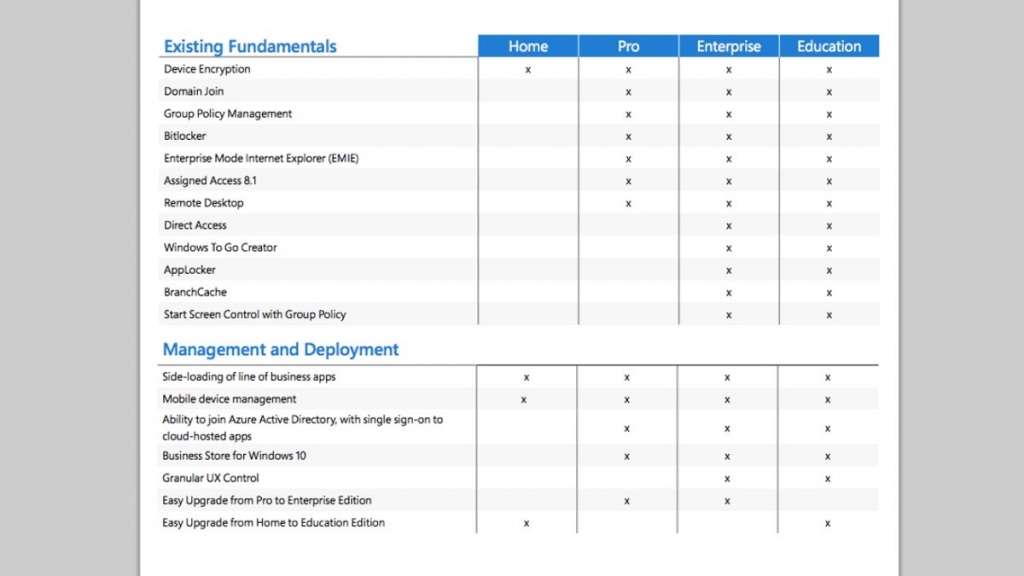
Подробное различие и поддерживаемые функции всех редакций Windows 10
Также существуют мобильные версии «десятки» — Windows 10 Mobile и Windows 10 Mobile Enterprise. Они используются в современных смартфонах Lumia производства Microsoft. И наконец, самыми редкими редакциями операционной системы являются Windows 10 Enterprise и Windows 10 Educational, которые также, как и Pro предназначены для корпоративных клиентов. Educational специально создана для учебных заведений, и в частности, для студентов, а Enterprise предназначена для крупных корпоративных компаний, которым не хватает всего функционала «Профессиональной» редакции. К примеру, Direct Access – возможности удаленного доступа без использования VPN.
Какие особенности у Windows 10?
Главной особенность Windows 10 можно считать то, что Microsoft больше не будет выпускать никаких версий Windows, а будет постоянно улучшать десятую версию с помощью обновлений, и следовательно «десятка» автоматически превращается в стабильную операционную систему на долгие-долгие годы. Разумеется, в будущем все может кардинально поменяться, но пока направление и развитие ОС будет именно таким.
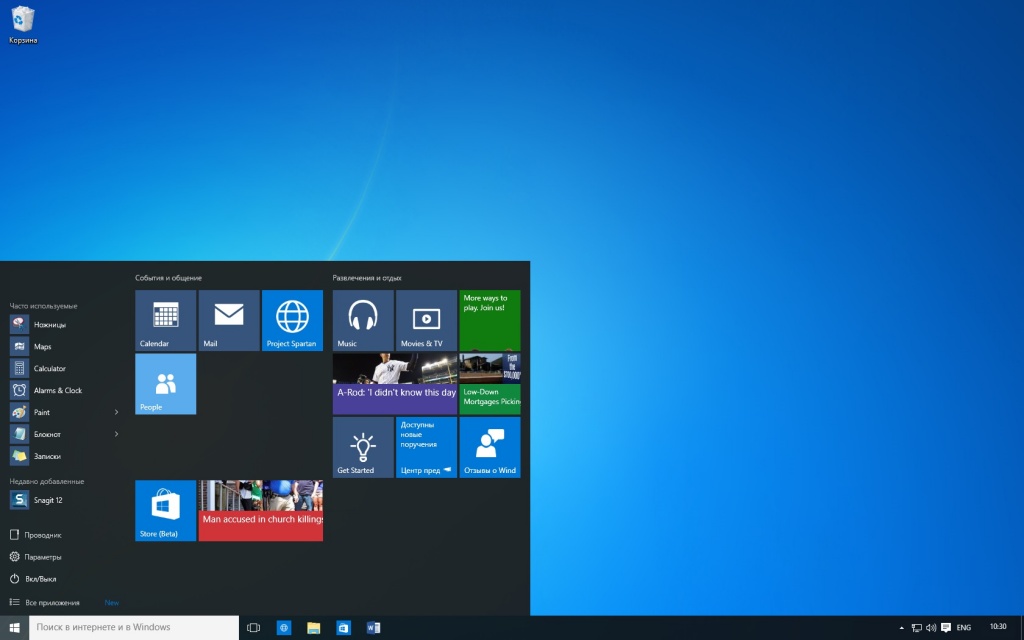
Новый «Пуск» в Windows 10
Последняя версия Windows вполне стабильна. Она совместима практически со всем железом, программным обеспечением и драйверами. Если же все-таки обнаруживается несовместимость, то Microsoft достаточно быстро (с ближайшим обновлением) исправляет недоработку, но какой-либо несовместимости железа не было уже очень давно. Также был переработан «Пуск», который в Windows 8 и 8.1 был, мягко говоря, не самым удачным – все же интерфейс Metro «не прижился» пользователям. Теперь «Пуск» стал больше похож на свои старые версии, но получил в дополнение плиточный интерфейс, что пошло ему только на пользу. Из новых функций особого внимания заслуживает облачный сервис OneDrive, интеграция с которым сделана в виде отдельной папки, где пользователь может хранить любые файлы и получать к ним доступ из любого места, где есть доступ в интернет. Изначально, пользователям доступно 15 Гб бесплатно, но можно существенно расширить этот объем, приобретая подписку на облачное хранилище. В целом, Windows 10 довольно производительная операционка, и работает очень шустро даже на относительно слабых машинах.
У Windows 10 с компьютерными играми сложились очень хорошие взаимоотношения, а поспособствовал этому небезызвестный Фил Спенсер, вице-президент компании Microsoft, бывший глава игрового направления компании, в частности подразделения Xbox. Windows 10 получила собственное приложение под названием «Xbox» с функциями записи видео из игры и создания скриншотов нажатием одной кнопки. Также Windows 10 наконец-таки научилась распознавать геймпады Xbox 360 и Xbox One без поиска и установки соответствующих драйверов. Ну, а с последним обновлением «Creators Update», операционная система получила новую технологию для трансляций «Beam», которая позволяет геймерам не только стримить и смотреть на игровой процесс, но и открывает некоторый простор для обычных пользователей трансляций — теперь те, кто смотрит стрим могут принимать непосредственное участие в трансляции, общаясь со стримером и влияя на события в игре через сервис. Также не стоит забывать о программе «Xbox Play Anywhere», благодаря которой PC-игроки могут играть в некоторые эксклюзивы с консоли Xbox One, приобретая их в магазине приложений Windows Store. Помимо этого, операционка получила специальный «Игровой режим», который немного повышает производительность в играх на относительно слабых компьютерах. В общем, как можно увидеть, коллаборация Windows 10 с компьютерными играми очень хорошая, и это идет только на пользу игрокам.
Стоит ли покупать Windows 10?
Windows 10 на сегодняшний день является самой быстрой и стабильной операционной системой Microsoft, которая почти за 2 года своего существования стала в многих аспектах лучше, чем легендарная «семерка», и однозначно лучше, чем 8 и 8.1. Немного усовершенствованный, но все же привычный «Пуск», а также высокая производительность ОС даже на слабых машинах сделали свое дело. Ну а тем, кто все-таки никак не может «признать» и привыкнуть к Windows 10, в скором времени придется всерьез задуматься, ведь Microsoft еще за полгода до выхода «десятки» (январь 2015 года) прекратила основную поддержку Windows 7, а в январе 2017 прекратила поддерживать Windows 8, поэтому выбор у пользователей не особо большой, разве что только довольствоваться пока еще «живой» Windows 8.1, но думается нам, что не на долго.
Microsoft
предлагает Windows 10 в двух версиях: Home
Home (в переводе с англ. — «дом»): Википедия
и Professional (Домашняя и Профессиональная). На концептуальном уровне легко понять, что это означает. ОС (Операционная Система) Win Pro предназначена для использования на работе, а Win Home — для домашних персональных компьютеров. Но в чем настоящая разница?
Если говорить вкратце, то вам с головой хватит Windows 10 Home. Почему? Потому что вы читаете эту статью. Покупателям Win 10 Pro не нужны разъяснения о типах ОС (не даром она называется «Профессиональной»). Им нужны особые функции этой операционной системы, которые связаны с бизнесом и поддержкой большой сети компьютеров. В крайнем случае вы сможете обновиться с Home до Pro, если вдруг такая необходимость возникнет. Но давайте рассмотрим эти ОС подробнее.
Общие выводы
Home
- 199 долларов на покупку.
- За отдельную плату можно обновиться до Pro.
- Магазин Windows для домашнего использования.
- Может присоединиться к рабочей группе.
Pro
- 289 долларов на покупку.
- Магазин Windows для бизнеса.
- Дополнительные функции безопасности.
- Административные и корпоративные инструменты.
- Может присоединиться к домену Azure Active Directory.
Знание ваших потребностей в операционной системе помогает при выборе между Windows 10 Домашняя и Windows 10 Pro. Если вы домашний пользователь, Windows 10 Home вполне достаточно. Если вам нужны сложные функции для бизнеса, такие как сетевой домен или возможность управлять групповыми политиками на нескольких компьютерах (например, в небольшом офисе), в Windows 10 Pro есть эти расширенные функции, которые сделают управление простым и централизованным.
Если ваши сетевые потребности менее сложны или у вас один компьютер, Windows 10 Домашняя должна быть оптимальным выбором операционной системы.
Особенности: Windows 10 Pro имеет больше функций
Суть в том, что Windows 10 Pro предлагает больше, чем её аналог Windows Home, поэтому она дороже. В Windows 10 Home нет ничего такого, что не может сделать Pro. В остальном эти операционные системы во многом одинаковы.
Вопрос в том, что это за дополнительные функции в версии Pro и нужны ли они вам?
Безопасность: Windows 10 Pro имеет дополнительные функции безопасности
В дополнение к функциям управления учетными записями пользователей Windows 10 Pro включает Bitlocker, служебную программу Microsoft для шифрования. Он может защитить либо диск с ОС (например, диск C:), либо съемный носитель, например флэш-накопители.
Хотя доступны и другие инструменты шифрования дисков, Bitlocker интегрируется с инфраструктурой вашей компании, а это означает, что ваш администратор может защитить ваш ПК без лишних поисков дополнительно программного обеспечения.
Некоторые преимущества Windows 10 Pro не будут так важны для энтузиаста персональных компьютеров. Тем не менее, стоит знать некоторые бизнес-функции, которые вы получите, перейдя на Pro:
- Групповая политика: позволяет администраторам ограничивать действия пользователей с помощью централизованного набора ролей. Сюда входят элементы безопасности, такие как сложность пароля и возможность доступа пользователей к сетевым ресурсам или установки приложений.
- Azure Active Directory: Это позволяет пользователям синхронизировать важные параметры и информацию о приложениях между устройствами через облако Microsoft Azure. Это не включает документы и файлы, а скорее то, как настроен ПК.
- Магазин Windows для бизнеса: Это похоже на обычный Магазин Windows за исключением того, что позволяет бизнес-пользователям приобретать приложения в больших объемах. Они также могут управлять этими покупками или подписками для всех пользователей в организации.
- Назначенный доступ: Назначенный доступ позволяет администраторам создавать группы доступа на ПК, то есть пользователи могут получить доступ только к одному приложению, обычно к веб-браузеру.
- Среда динамического обеспечения (Dynamic Provisioning): В прошлом подготовка нового ПК к использованию в организации была сложной задачей. Администраторам необходимо было включать и отключать функции, настраивать пользователя и устройство в корпоративном домене и устанавливать приложения. Dynamic Provisioning позволяет администратору создать профиль на USB-накопителе. При запуске новой машины администратор вставляет диск, и компьютер автоматически настраивается в соответствии с пожеланиями администратора.
- Центр обновления Windows для бизнеса: Это также ориентированный на предприятие аналог «Центра обновления Windows». Позволяет администраторам контролировать обновления, например, когда и как обновляются ПК.
- Общая конфигурация ПК: Режим, подходящий для настройки нескольких человек на ПК. Например, для временных сотрудников.
Окончательный вердикт: выберите версию для своих нужд
Вам нужно будет выбирать между Home и Pro при покупке компьютера или при покупке копии Windows в магазине или в интернете. Прежде чем совершить покупку, подумайте о следующем:
- Цена: Home дешевле.
- Обновление с Home до Pro: Перейти с Home на Pro очень просто. При обновлении лицензия Pro заменяет лицензию Home.
Важно: если вы покупаете Windows 10 Pro, но позже понимаете, что вам нужна только Windows 10 Home, приобретите лицензию для Home и активируйте её на машине с Pro. У вас останется неиспользованная лицензия Pro.
Если вы планируете в какой-то момент использовать компьютер в деловых целях или если вас не беспокоит стоимость, выберите Windows 10 Pro. Однако, если вы не уверены, что вам нужны корпоративные функции, то лучше всего приобрести Windows 10 Home.
Сравнительная таблица
Кликните для увеличения
| Подписаться на обновления Софт |